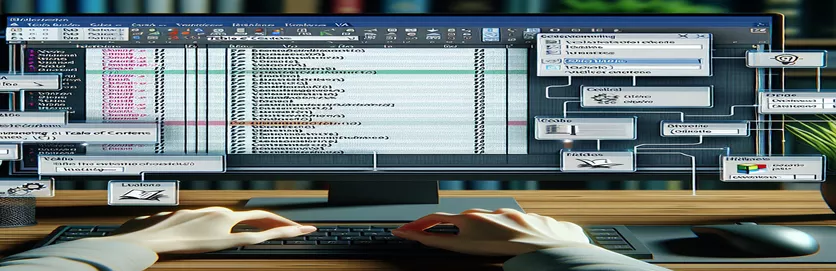Automatisierte TOC-Erstellung für Präzision und Stil
Haben Sie schon einmal stundenlang an der Feinabstimmung eines Inhaltsverzeichnisses (TOC) in Microsoft Word gearbeitet und dabei festgestellt, dass es unerwünschte Stile oder Abschnitte enthält? Wenn ja, sind Sie nicht allein. Viele Word-Benutzer stehen vor dieser Herausforderung, wenn sie an komplexen Dokumenten arbeiten, die Standardüberschriften und benutzerdefinierte Stile kombinieren. 🖋️
Das manuelle Anpassen Ihres Inhaltsverzeichnisses kann mühsam sein, insbesondere wenn Ihr Dokument Dutzende Seiten umfasst. Hier helfen VBA-Makros. Durch die Automatisierung der Inhaltsverzeichnisgenerierung können Sie sich mehr auf die Inhaltsqualität und weniger auf sich wiederholende Formatierungsaufgaben konzentrieren.
Stellen Sie sich vor, Sie erstellen einen Bericht mit mehreren benutzerdefinierten Stilen – etwa „Überschrift 1“ für Hauptabschnitte und „Benutzerdefinierter Stil1“ für bestimmte Unterabschnitte – und schließen dabei alles andere aus. Ohne ein gut ausgearbeitetes Makro kann es unmöglich erscheinen, nur diese Stile in Ihr Inhaltsverzeichnis aufzunehmen. Aber mit VBA ist es durchaus machbar. 💡
In dieser Anleitung führen wir Sie durch die Erstellung eines VBA-Makros, um ein Inhaltsverzeichnis zu generieren, das nur die von Ihnen angegebenen Stile enthält. Sie erfahren, wie Sie häufige Fallstricke vermeiden und sicherstellen, dass Ihr Inhaltsverzeichnis klar, prägnant und perfekt auf die Anforderungen Ihres Dokuments zugeschnitten ist.
| Befehl | Anwendungsbeispiel |
|---|---|
| TablesOfContents.Add | Erstellt ein neues Inhaltsverzeichnis im Dokument. Wird hier verwendet, um benutzerdefinierte Parameter wie einzubeziehende Stile und Optionen wie Seitenzahlen anzugeben. |
| UseHeadingStyles | Legt fest, ob das Inhaltsverzeichnis automatisch die in Word integrierten Überschriftenstile enthalten soll. Wenn Sie dies auf „Falsch“ setzen, können nur bestimmte benutzerdefinierte Stile einbezogen werden. |
| RangeStyle | Gibt die Stile an, die in das Inhaltsverzeichnis aufgenommen werden sollen, indem sie bestimmten Ebenen zugeordnet werden. Wird verwendet, um Stile wie „Überschrift 1“ oder „CustomStyle1“ auf den gewünschten Inhaltsverzeichnisebenen hinzuzufügen. |
| Delete | Löscht vorhandene Inhaltsverzeichnisse im Dokument. Unverzichtbar zum Löschen alter Inhaltsverzeichnisse vor der Erstellung eines neuen. |
| Selection.Range | Definiert den Bereich im Dokument, in den das Inhaltsverzeichnis eingefügt wird. Hilft sicherzustellen, dass das Inhaltsverzeichnis an der richtigen Stelle platziert wird. |
| On Error Resume Next | Ignoriert Laufzeitfehler und führt die Ausführung des Skripts fort. Wird verwendet, um Abstürze beim Löschen möglicherweise nicht vorhandener Inhaltsverzeichnisse zu verhindern. |
| TableOfContentsLevels | Ermöglicht die Feinabstimmung der TOC-Ebenen durch die Zuordnung bestimmter Stile zu hierarchischen Ebenen in der TOC-Struktur. |
| MsgBox | Zeigt ein Meldungsfeld an, um den Benutzer über den Erfolg oder Misserfolg des Inhaltsverzeichniserstellungsprozesses zu informieren. Verbessert das Benutzerfeedback. |
| Debug.Print | Gibt Debug-Informationen an das Direktfenster im VBA-Editor aus. Nützlich zum Testen und Validieren der Skriptausführung. |
| ActiveDocument | Bezieht sich auf das aktuell aktive Word-Dokument. Wird verwendet, um auf Dokumentelemente wie Inhaltsverzeichnisse zuzugreifen und diese zu ändern. |
Verstehen der VBA-Skripte für ein benutzerdefiniertes Inhaltsverzeichnis
Die oben vorgestellten VBA-Skripte dienen der Erstellung eines benutzerdefinierten Inhaltsverzeichnisses (TOC) in Microsoft Word. Im Gegensatz zur Standard-Inhaltsverzeichnisgenerierung, die alle Überschriftenstile umfasst, können Sie mit diesen Skripts nur bestimmte Stile einbeziehen, z. B. „Überschrift 1“ und „CustomStyle1“. Dies wird durch die Deaktivierung erreicht Verwenden Sie HeadingStyles Option und manuelles Festlegen der Stile, die auf jeder Ebene des Inhaltsverzeichnisses enthalten sein sollen. Beispielsweise können Sie „Überschrift 1“ der Ebene 1 und „CustomStyle1“ der Ebene 2 zuordnen und so eine klare, maßgeschneiderte Hierarchie erstellen. Stellen Sie sich vor, Sie arbeiten an einem Bericht, bei dem nicht verwandte Stile Ihr Inhaltsverzeichnis überladen. Diese Skripte lösen diese Frustration. 🖋️
Schlüsselbefehle wie TablesOfContents.Add stehen im Mittelpunkt dieses Prozesses. Dieser Befehl fügt dem aktiven Dokument ein neues Inhaltsverzeichnis hinzu und bietet gleichzeitig die Flexibilität, seine Einstellungen anzupassen. Der RangeStyle Mit der Eigenschaft wird definiert, welche Stile auf welcher Ebene im Inhaltsverzeichnis enthalten sind. Durch die Angabe dieser Eigenschaften können Sie das Inhaltsverzeichnis nur auf die Abschnitte konzentrieren, die für den Zweck Ihres Dokuments relevant sind, z. B. Hauptüberschriften für Abschnitte und Unterabschnitte. Beispielsweise könnte ein technisches Handbuch „CustomStyle1“ für Unterabschnittszusammenfassungen verwenden, um ein prägnantes und navigierbares Inhaltsverzeichnis zu gewährleisten.
Ein weiterer wesentlicher Schritt in diesen Skripten ist das Entfernen vorhandener Inhaltsverzeichnisse mithilfe von Löschen Verfahren. Dadurch wird sichergestellt, dass veraltete oder widersprüchliche Inhaltsverzeichnisse das neu erstellte Inhaltsverzeichnis nicht beeinträchtigen. Wenn Sie beispielsweise einen Bericht mit einem neuen Inhaltsverzeichnis aktualisieren, können Sie durch Löschen des alten Inhaltsverzeichnisse Duplikate vermeiden. Darüber hinaus können Befehle wie MsgBox Geben Sie den Benutzern sofortiges Feedback und bestätigen Sie, dass das Inhaltsverzeichnis erfolgreich erstellt wurde. Diese Funktion ist besonders hilfreich bei der Automatisierung von Aufgaben in einer schnelllebigen Umgebung und stellt sicher, dass Ihnen während der Skriptausführung keine Fehler entgehen. 💡
Um die Funktionalität dieser Skripte zu validieren, können Unit-Tests integriert werden. Befehle wie Debug.Print sind nützlich für die Ausgabe von Ausführungsergebnissen im Direktfenster, sodass Entwickler überprüfen können, ob das Inhaltsverzeichnis die beabsichtigten Stile und Ebenen enthält. Stellen Sie sich ein Szenario vor, in dem Ihr Inhaltsverzeichnis „CustomStyle1“ aufgrund eines Tippfehlers nicht erfasst. Debugging-Tools helfen dabei, solche Probleme schnell zu erkennen und zu beheben. Diese Skripte bieten mit ihrem modularen Aufbau und ihren Fehlerbehandlungsmechanismen eine robuste Lösung für die Erstellung sauberer, professioneller Inhaltsverzeichnisse, die auf Ihre individuellen Stilanforderungen zugeschnitten sind.
Erstellen Sie in Word mit VBA ein benutzerdefiniertes Inhaltsverzeichnis für bestimmte Stile
VBA-Makro zum Anpassen eines Inhaltsverzeichnisses in Microsoft Word durch Ausrichtung auf bestimmte Stile wie Überschrift 1 und CustomStyle1.
Sub CreateCustomTOC()' Remove existing TOC if it existsDim toc As TableOfContentsFor Each toc In ActiveDocument.TablesOfContentstoc.DeleteNext toc' Add a new Table of ContentsWith ActiveDocument.TablesOfContents.Add( _Range:=ActiveDocument.Range(0, 0), _UseHeadingStyles:=False, _UseFields:=True, _RightAlignPageNumbers:=True, _IncludePageNumbers:=True)' Specify custom styles to include.TableOfContentsLevels(1).RangeStyle = "Heading 1".TableOfContentsLevels(2).RangeStyle = "CustomStyle1"End WithMsgBox "Custom TOC created successfully!"End Sub
Generieren Sie ein Inhaltsverzeichnis, indem Sie Stile mithilfe von VBA filtern
Alternatives VBA-Skript zum Generieren eines Inhaltsverzeichnisses nur mit angegebenen Stilen unter Nutzung der Stilfilterung.
Sub FilteredStylesTOC()On Error Resume NextDim TOC As TableOfContents' Delete any existing TOCFor Each TOC In ActiveDocument.TablesOfContentsTOC.DeleteNext TOCOn Error GoTo 0' Add custom TOCWith ActiveDocument.TablesOfContents.Add( _Range:=Selection.Range, _UseHeadingStyles:=False)' Include specific styles only.TableOfContentsLevels(1).RangeStyle = "Heading 1".TableOfContentsLevels(2).RangeStyle = "CustomStyle1"End WithMsgBox "Filtered TOC generated!"End Sub
Unit-Tests für benutzerdefinierte TOC-VBA-Makros
VBA-Skript zur Überprüfung der Richtigkeit der benutzerdefinierten Inhaltsverzeichnisgenerierung in Microsoft Word.
Sub TestTOCMacro()' Call the TOC macroCall CreateCustomTOC' Verify if TOC existsIf ActiveDocument.TablesOfContents.Count = 1 ThenDebug.Print "TOC creation test passed!"ElseDebug.Print "TOC creation test failed!"End IfEnd Sub
Inhaltsverzeichnisse mit benutzerdefinierter Stilintegration in VBA verfeinern
Beim Erstellen eines maßgeschneiderten Inhaltsverzeichnisses (TOC) in Microsoft Word wird häufig die Bedeutung der Stilzuordnung über die Standardüberschriften hinaus übersehen. Microsoft Word ermöglicht die Verwendung benutzerdefinierter Stile zum Strukturieren von Dokumenten, und VBA-Makros bieten eine nahtlose Möglichkeit, diese Stile in Ihr Inhaltsverzeichnis zu integrieren. Wenn Sie beispielsweise einen Unternehmensbericht verfassen, müssen möglicherweise Stile wie „ExecutiveSummary“ oder „LegalNotes“ in Ihrem Inhaltsverzeichnis dargestellt werden. Diese Funktion wandelt ein allgemeines Inhaltsverzeichnis in ein Inhaltsverzeichnis um, das die einzelnen Abschnitte Ihres Dokuments widerspiegelt. 🎯
Eine leistungsstarke Funktion von VBA ist die Möglichkeit, mithilfe von TOC-Ebenen Stile dynamisch zuzuweisen RangeStyle. Durch die Zuordnung von Stilen wie „Überschrift 1“ zu Ebene 1 und „CustomStyle1“ zu Ebene 2 stellen Sie sicher, dass kritische Abschnitte prominent angezeigt werden. Darüber hinaus können Sie unerwünschte Stile ausschließen und so Ihr Inhaltsverzeichnis prägnant halten. Wenn Sie beispielsweise mit „BodyText“ formatierten Text ausschließen, vermeiden Sie Unordnung und helfen den Lesern, effizient durch ein Dokument mit Hunderten von Seiten zu navigieren.
Ein weiterer wichtiger Aspekt ist die Anpassungsfähigkeit von Inhaltsverzeichnissen für mehrsprachige oder hochformatierte Dokumente. Mit VBA können Sie Skriptbedingungen erstellen, die die Inhaltsverzeichniseinstellungen basierend auf Dokumentattributen anpassen, z. B. bestimmten Sprachen oder Layouteinstellungen. Dies ist besonders nützlich in globalen Umgebungen, in denen ein Bericht möglicherweise in mehreren Sprachen verfasst ist und einzigartige Stilkonfigurationen erfordert. Diese erweiterten Anwendungen zeigen, wie VBA-Makros die nativen Funktionen von Word erweitern, um komplexe Dokumentanforderungen zu erfüllen. 🌍
Häufige Fragen zu VBA-Makros und benutzerdefinierten Inhaltsverzeichnissen
- Wie füge ich nur bestimmte Stile in mein Inhaltsverzeichnis ein?
- Sie können die verwenden TablesOfContents.Add Methode mit der UseHeadingStyles Parameter eingestellt auf False, und geben Sie dann Stile mit an TableOfContentsLevels.
- Kann ich unerwünschte Stile aus meinem Inhaltsverzeichnis ausschließen?
- Ja, indem keine Stile im zugeordnet werden TableOfContentsLevels -Eigenschaft werden diese Stile nicht im Inhaltsverzeichnis angezeigt.
- Wie aktualisiere ich ein vorhandenes Inhaltsverzeichnis mit einem VBA-Makro?
- Benutzen Sie die Update Methode für das TOC-Objekt nach dem Ändern der Inhalts- oder Stileinstellungen des Dokuments.
- Kann VBA mehrere Inhaltsverzeichnisse in einem Dokument verarbeiten?
- Ja, Sie können das verwenden Add Methode mehrmals mit unterschiedlichen Bereichen, um unterschiedliche Inhaltsverzeichnisse zu erstellen.
- Wie kann ich mein VBA-Makro für die TOC-Generierung testen?
- Verwenden Debug.Print oder ein MsgBox um zu überprüfen, ob die Stile und Inhaltsverzeichnisebenen während der Ausführung korrekt zugeordnet werden.
Erstellen Sie das perfekte Inhaltsverzeichnis in Word
Verwenden von VBA-Makros zum Generieren eines benutzerdefinierten Inhaltsverzeichnis in Word verändert die Art und Weise, wie Sie mit langen Dokumenten arbeiten. Indem Sie nur auf die gewünschten Stile wie Überschriften und benutzerdefinierte Formate abzielen, können Sie in Sekundenschnelle ein navigationsfreundliches Layout erstellen und so die Frustration manueller Aktualisierungen vermeiden. 💡
Dieser Ansatz rationalisiert nicht nur den Prozess, sondern sorgt auch für Klarheit und Präzision in Ihrem Dokument. Ganz gleich, ob es sich um einen Unternehmensbericht oder ein technisches Handbuch handelt: Wenn Sie VBA für die TOC-Anpassung beherrschen, können Sie ausgefeilte Ergebnisse liefern und gleichzeitig wertvolle Zeit und Mühe sparen.
Quellen und Referenzen für VBA-TOC-Makros
- Ausführliche VBA-Dokumentation und Beispiele zur Automatisierung der Inhaltsverzeichniserstellung wurden aus dem Microsoft Word Developer Guide übernommen. Microsoft Word TablesOfContents.Add
- Einblicke in die Optimierung von VBA für Word wurden aus den umfassenden Tutorials zu ExcelMacroMastery gewonnen. Excel-Makrobeherrschung – VBA-Word-Tutorial
- Best Practices zum Erstellen benutzerdefinierter Inhaltsverzeichnisse wurden durch Community-Diskussionen zu Stack Overflow inspiriert. Stapelüberlauf: Erstellen Sie ein Inhaltsverzeichnis in Word VBA